Как исправить ошибку Netflix 113 на Apple TV
Опубликовано: 2021-11-25Получаете ли вы сообщение «Извините, у нас возникли проблемы со входом в систему» с кодом ошибки «113» каждый раз, когда вы входите в Netflix на Apple TV? Мы покажем вам, как решить проблему.
Вы получаете сообщение об ошибке Netflix 113 из-за проблемы с информацией для входа в учетную запись. Некоторые факторы, ответственные за эту ошибку, включают повреждение данных кэша, плохое подключение к Интернету, устаревшее приложение Netflix, временные системные сбои и конфликт информации на вашем потоковом устройстве. Этот учебник охватывает все возможные решения проблемы.
Почему возникает ошибка Netflix 113 на Apple TV?
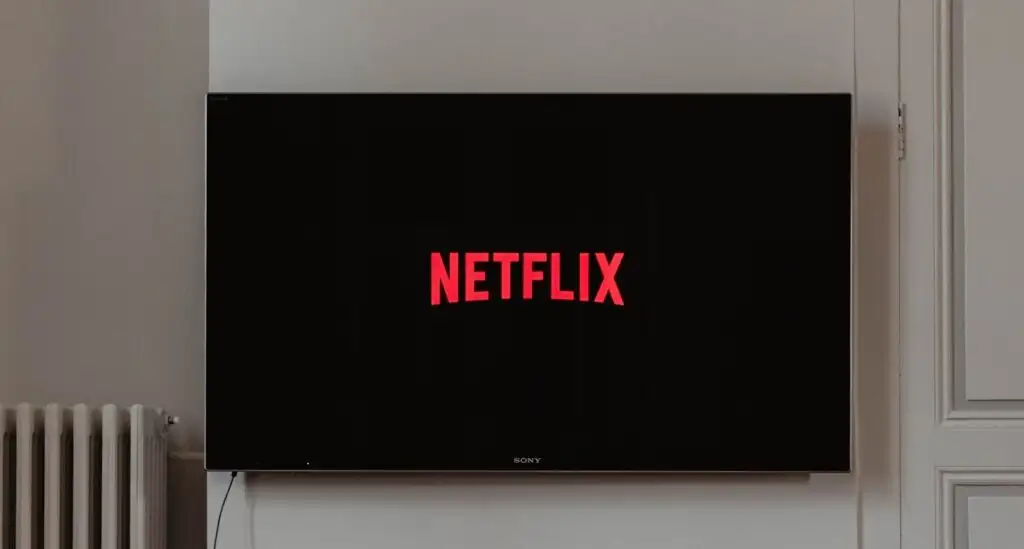
Идея этой статьи возникла во время настройки Apple TV 4K. Мы постоянно получали код ошибки «113» каждый раз, когда пытались войти в приложение Netflix. Наконец, после нескольких часов устранения неполадок, мы обнаружили, что существует информационный конфликт между приложением Netflix и tvOS.
Похоже, что Apple TV автоматически связывает адрес электронной почты, связанный с вашим Apple ID, с Netflix и другими приложениями. Итак, когда вы вводите учетные данные своей учетной записи Netflix в приложении, Apple TV отправляет другой адрес на серверы Netflix. Это вызывает конфликт информации, отсюда и ошибка Netflix «113».
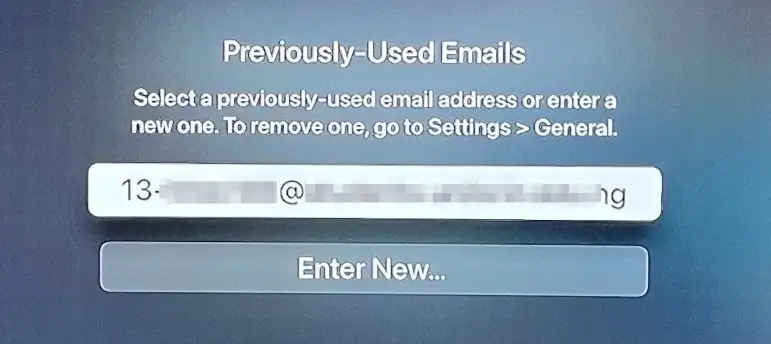
Во-первых: сузьте проблему до Apple TV
Для начала убедитесь, что вы вводите правильные учетные данные. Затем попробуйте войти в Netflix на другом устройстве, используя те же учетные данные. Это может быть ваш смартфон, Smart TV, ПК, веб-браузер, потоковая флешка или любое устройство с поддержкой Netflix.
Если вы не можете войти в Netflix на любом устройстве, сбросьте пароль своей учетной записи Netflix и войдите, используя новые учетные данные учетной записи.

Как сбросить свою учетную запись Netflix
Для сброса перейдите на страницу восстановления учетной записи Netflix и следуйте инструкциям. Вам нужно будет указать адрес электронной почты или номер телефона, связанный с вашей учетной записью, чтобы сбросить пароль. Вы можете восстановить свою учетную запись, используя платежную информацию, если не можете вспомнить адрес электронной почты или номер телефона учетной записи.
Попробуйте любой из семи приведенных ниже рекомендаций по устранению неполадок, если вы можете войти в систему на других устройствах, но не на Apple TV.
1. Удалите ранее использованные электронные письма
Мы обнаружили, что ошибку Netflix можно исправить, удалив адрес электронной почты по умолчанию в настройках Apple TV. Вы должны сделать то же самое и проверить, устраняет ли это ошибку.
- Запустите приложение « Настройки », выберите « Основные » и выберите « Ранее использованные электронные письма » в разделе « Клавиатура и диктовка ».
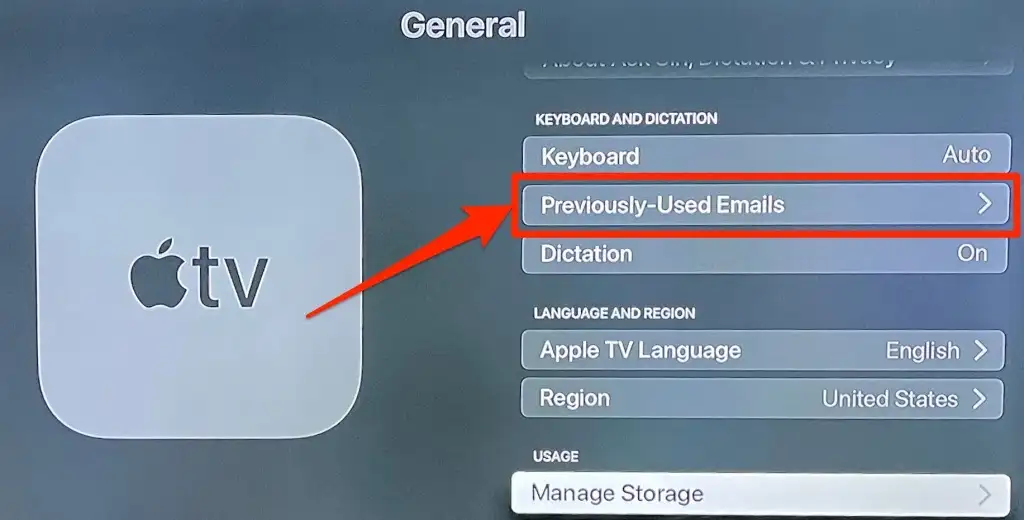
- Нажмите « Изменить» в правом верхнем углу.
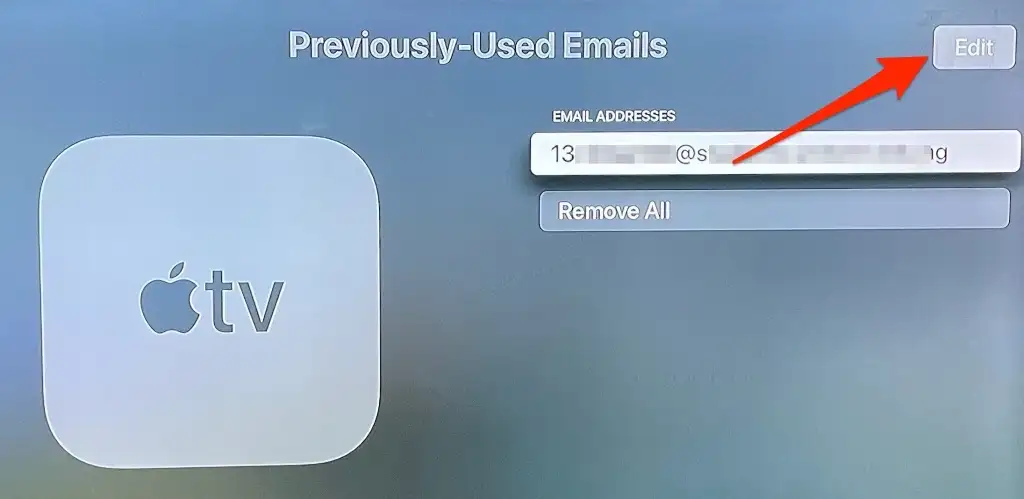
- Коснитесь значка корзины рядом с адресом электронной почты.
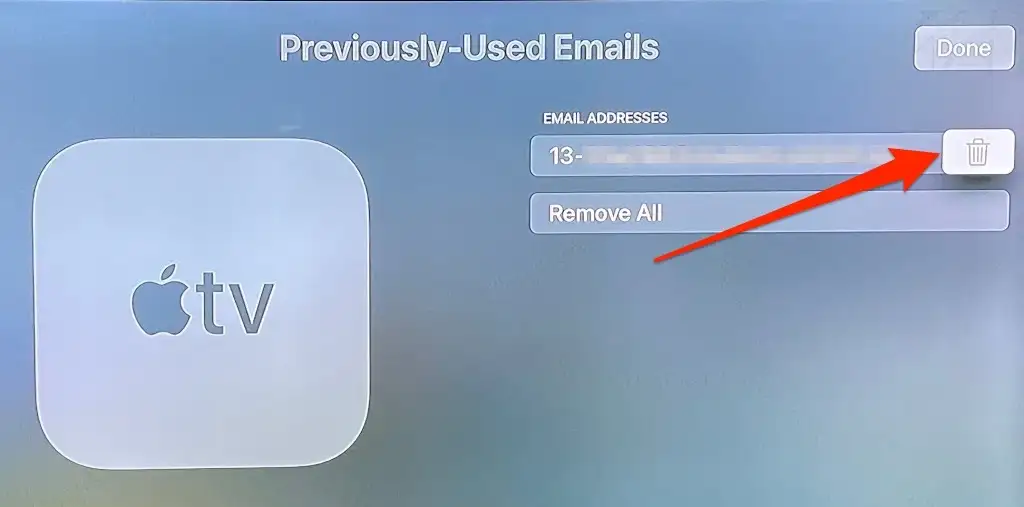
- Выберите Удалить в запросе подтверждения.
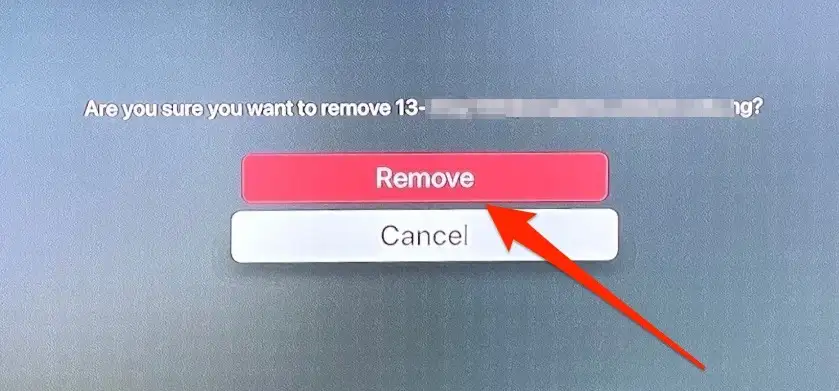
Откройте приложение Netflix и повторите попытку входа.
2. Проверьте подключение к Интернету
Вы также можете столкнуться с ошибкой Netflix 113, если у вас медленное соединение Wi-Fi или нет доступа в Интернет. Проверьте свой Wi-Fi роутер, убедитесь, что он включен и правильно передает данные. Аналогичным образом проверьте панель администратора маршрутизатора и убедитесь, что ваш Apple TV не занесен в черный список.
Кроме того, максимально уменьшите расстояние между маршрутизатором Wi-Fi и Apple TV. Удалите все устройства, которые могут создавать помехи для сигнала, отрегулируйте антенну маршрутизатора и переместите Apple TV ближе к маршрутизатору (или наоборот).
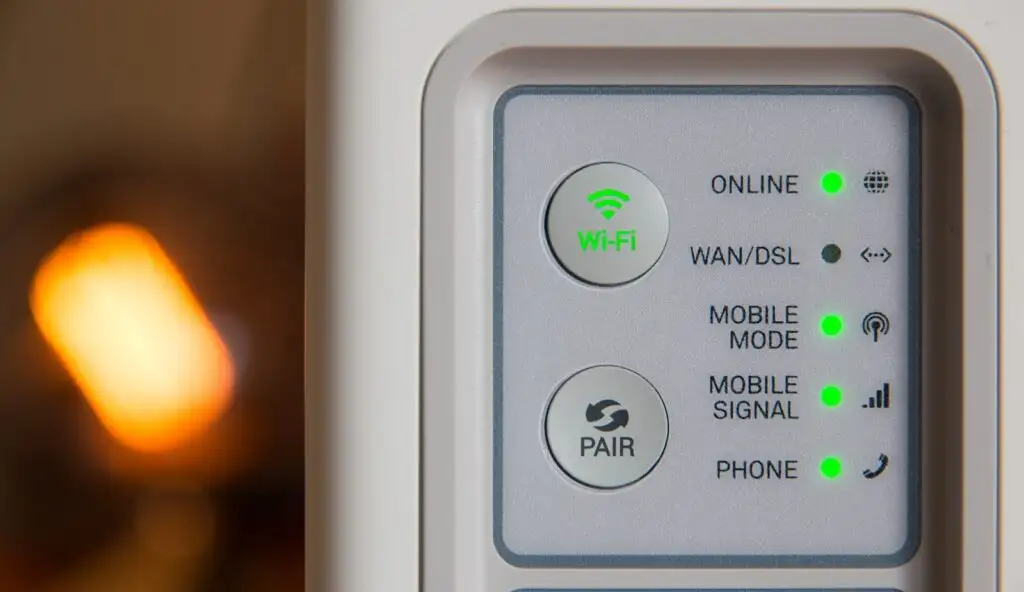
Соединение Ethernet обеспечит наилучшие возможности сети, поэтому подключите кабель Ethernet к Apple TV (если он у вас есть) и попробуйте снова войти в Netflix. Если проблема не устранена, перезагрузите Apple TV и повторите попытку.

3. Перезагрузите Apple TV
Это обновит поле потоковой передачи, очистит поврежденные файлы кеша и устранит другие проблемы, препятствующие входу приложения Netflix в вашу учетную запись.
Откройте приложение « Настройки », выберите « Система » и выберите « Перезагрузить ».
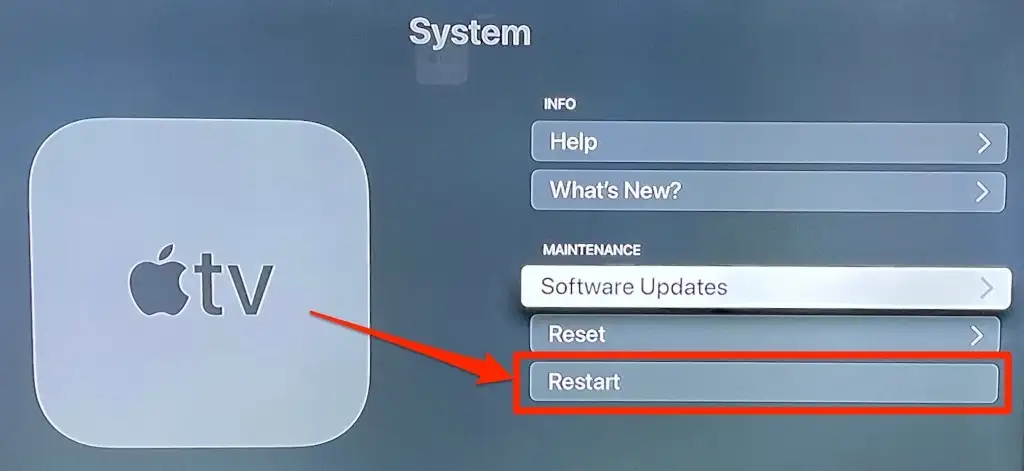
Более быстрая (и лучшая) альтернатива — отключить Apple TV от источника питания, подождать минуту или две и снова подключить его к розетке. Запустите приложение Netflix и повторите попытку входа.
4. Удалите и переустановите Netflix
Если вы по-прежнему получаете код ошибки 113 при входе в Netflix, рассмотрите возможность удаления приложения со своего устройства и установки его с нуля.
- Перейдите на главный экран Apple TV, перейдите к значку приложения Netflix, нажмите и удерживайте сенсорную панель или сенсорную поверхность на пульте Apple TV Remote, пока значки всех приложений не начнут покачиваться.
- Нажмите кнопку воспроизведения/паузы на пульте дистанционного управления.
- Выберите Удалить .
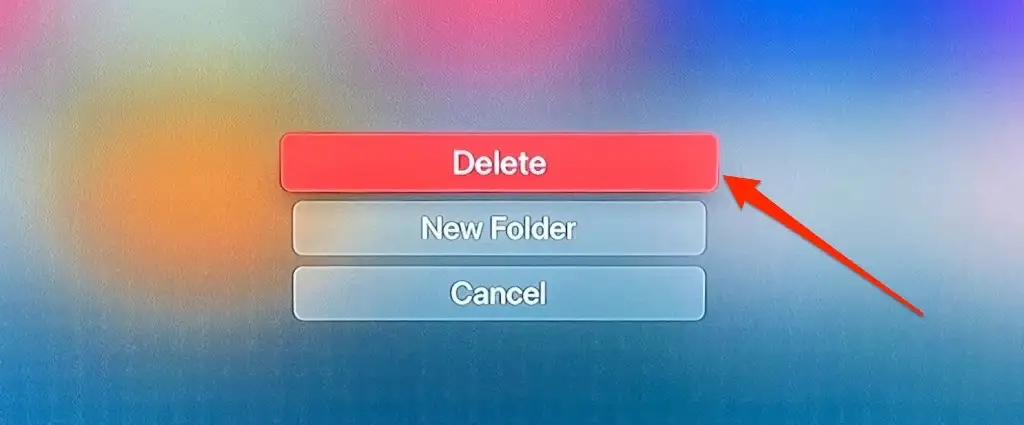
- Выберите Удалить еще раз в запросе подтверждения.
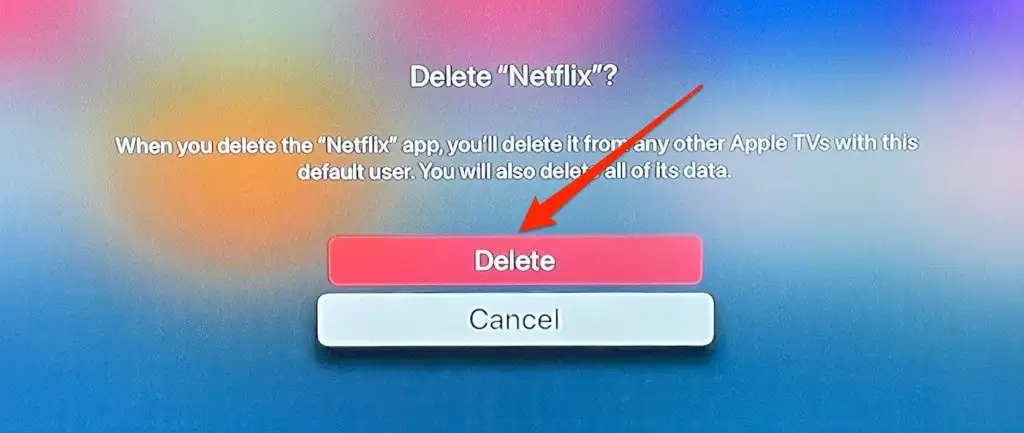
Либо перейдите в « Настройки » > « Основные » > « Управление хранилищем », выберите значок корзины рядом с Netflix и выберите « Удалить ».
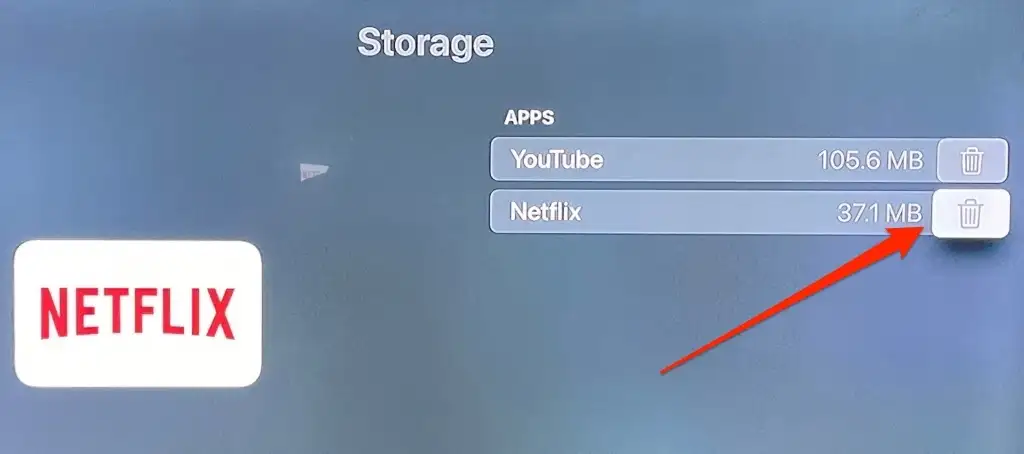
Переустановите Netflix в App Store и повторите попытку входа.
5. Обновите Нетфликс
Вы можете столкнуться с несколькими ошибками при входе в Netflix или при потоковой передаче фильмов, если приложение Netflix содержит ошибки или устарело. Вы можете вручную обновить Netflix из App Store или настроить Apple TV на автоматическое обновление приложений.
Запустите App Store, перейдите на вкладку « Покупки », выберите « Все приложения » на боковой панели, выберите « Netflix » и нажмите « Обновить » .
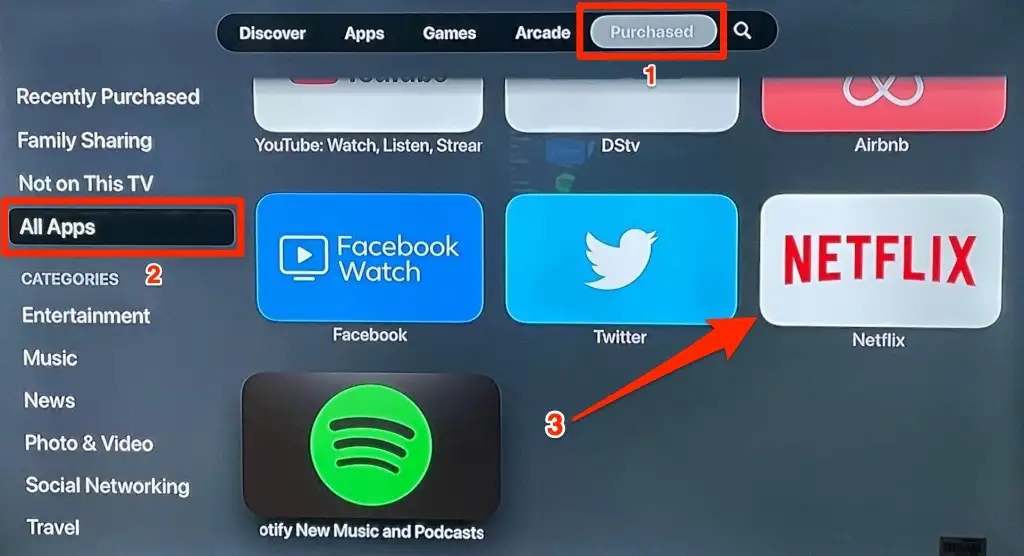
Вы не найдете эту опцию на странице, если у вас установлена последняя версия приложения Netflix. В этом случае мы рекомендуем настроить Apple TV для обновления Netflix (и других приложений), как только в App Store появится новая версия.
Перейдите в « Настройки », выберите « Приложения » и включите « Автоматическое обновление приложений ».
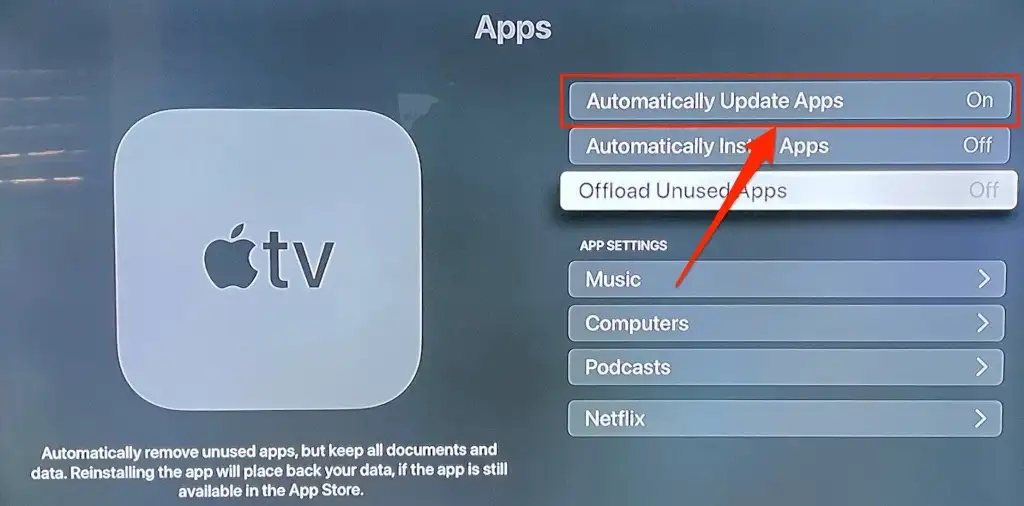
6. Обновите свой Apple TV
Обновления tvOS часто поставляются с улучшениями функций и исправлениями ошибок. Обновление операционной системы вашего Apple TV может решить проблемы, мешающие Netflix войти в вашу учетную запись.
Перейдите в « Настройки » > « Система» > « Обновление ПО», выберите « Обновить ПО» и выберите « Загрузить и установить ».
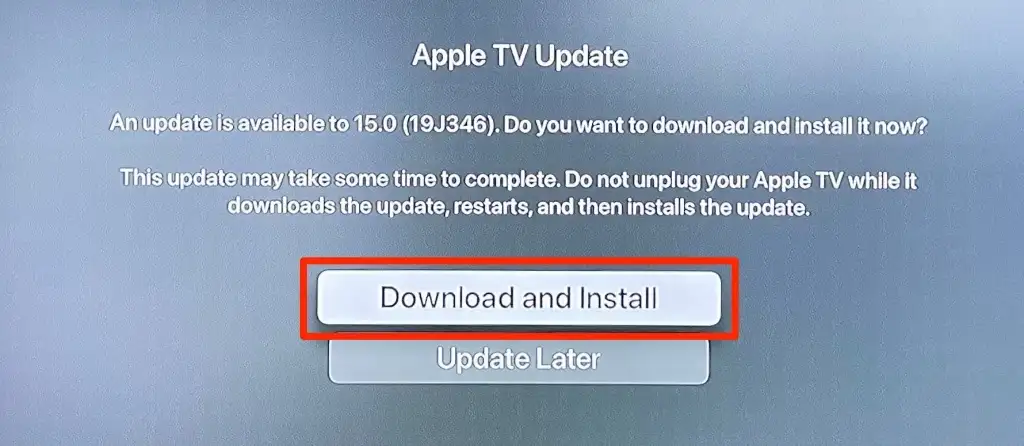
Перезапустите Netflix, когда ваш Apple TV снова включится, и войдите в систему, используя свои учетные данные. Если вы по-прежнему получаете код ошибки «113», сбросьте настройки Apple TV до заводских значений по умолчанию.
7. Сбросьте Apple TV
Эта операция удалит все настройки, данные и сторонние приложения, которые не были предварительно установлены на вашем Apple TV.
Перейдите в « Настройки » > « Система» > « Сброс » и выберите « Сброс ».
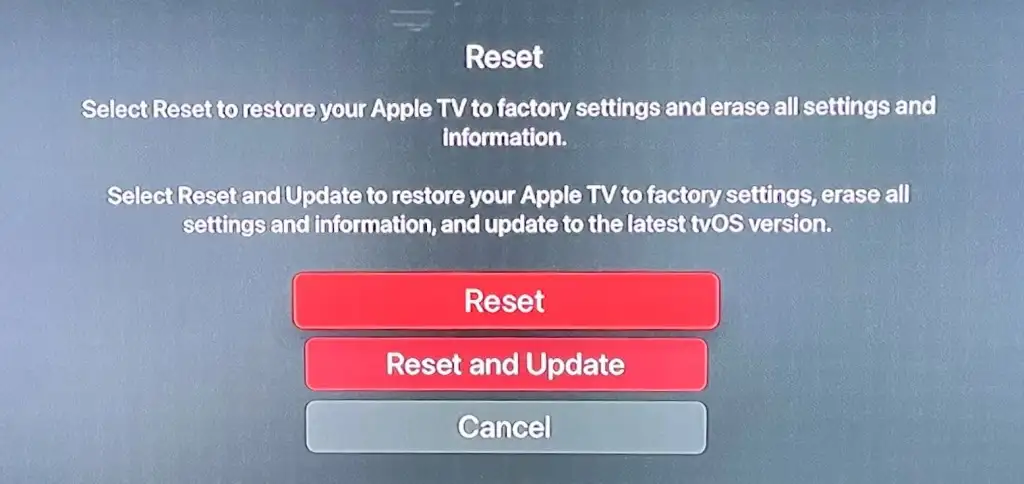
Если у вас есть доступ к Ethernet-соединению, подключите кабель к порту Ethernet вашего Apple TV и выберите « Сброс и обновление ». Это одновременно загрузит и установит последнюю версию tvOS после сброса Apple TV.
Нетфликс и холод
Мы уверены, что хотя бы одна из этих рекомендаций должна сработать. Хотя нам удалось войти в Netflix, используя первое исправление, т. е. удалив ранее использовавшиеся адреса электронной почты, другие методы также являются допустимыми решениями для устранения неполадок. В редких случаях, когда проблема не устранена после применения этих исправлений, обратитесь за помощью в службу поддержки клиентов Netflix или службу поддержки Apple TV.
